結帳的條款與條件
啟用手動 條款與條件 功能時,客戶必須在購買完成前同意銷售條款與條件。 銷售條款與條件通常包含法律可能要求有關B2C或B2B網站的披露資訊,並概述買賣雙方的權利。 「條款與條件」訊息會顯示在付款資訊之後,緊接 下訂單 按鈕之前。
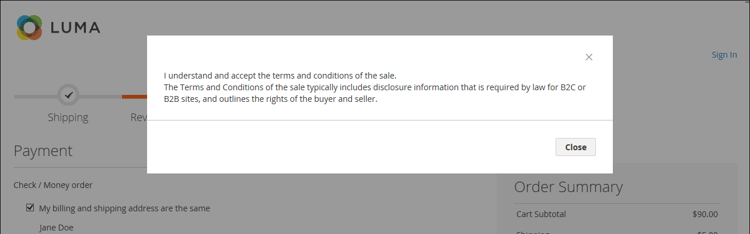
步驟1:啟用結帳的條款與條件
-
在 管理員 側邊欄上,移至 Stores > Settings>Configuration。
-
在左側面板中,展開 Sales 並選擇 Checkout。
-
展開 Checkout Options 區段的

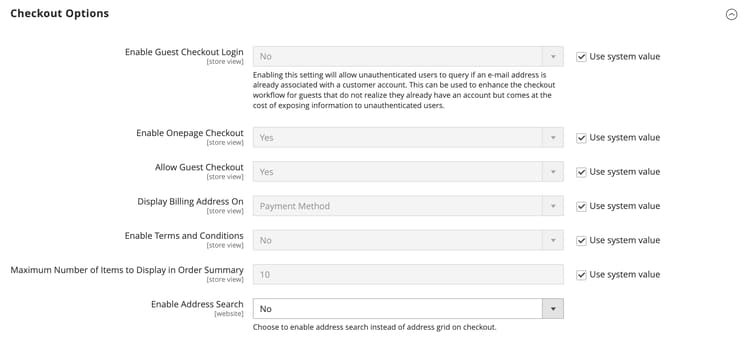
-
確認 Enable Onepage Checkout 已設定為
Yes。 -
將 Enable Terms and Conditions 設為
Yes。 -
按一下 Save Config。
步驟2:新增您自己的條款與條件資訊
-
在 管理員 側邊欄上,移至 Stores > Settings>Terms and Conditions。
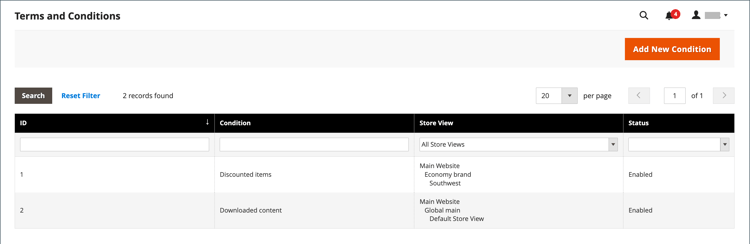
-
按一下右上角的 Add New Condition。
-
輸入 Condition Name 以供內部參考。
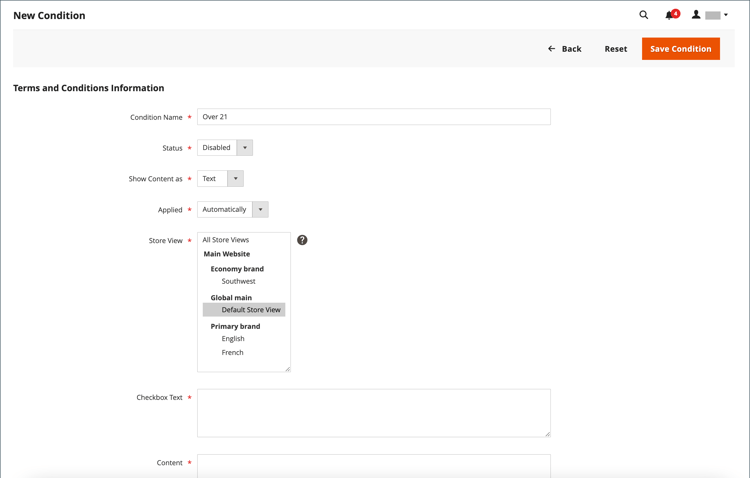
-
將 Status 設為
Enabled。 -
將 Applied 設定為下列其中一項:
Automatically— 結帳時自動接受條件。Manually— 客戶必須手動接受下訂單的條件。
-
將 Show Content as 設定為下列其中一項:
Text— 以未格式化的文字顯示條款與條件內容。HTML— 將內容顯示為可以格式化的HTML。
-
選取您想要使用這些條款與條件的每個 Store View。
-
向下捲動並填入要顯示的資訊:
-
輸入要做為條款與條件連結文字的 Checkbox Text。 例如,
I understand and accept the terms and conditions of the sale。 -
在 Content 方塊中,輸入銷售條款與條件的全文。
-
-
(選擇性)輸入 Content Height (css) 畫素,以決定結帳時條款與條件陳述式出現的文字方塊高度。
例如,若要讓文字方塊在96 dpi顯示器上變高1英吋,請輸入
96。 如果內容延伸超過方塊的高度,則會出現卷軸。 -
按一下 Save Condition。